Wissensdatenbank
AVM Inhalt
FRITZ!Box am o2-Kabelanschluss einrichten

Die FRITZ!Box Cable ist für den Einsatz am o2-Kabelanschluss optimal vorbereitet. Verbinden Sie die FRITZ!Box einfach mit der Multimediadose, aktivieren Sie sie bei o2 und richten Sie die Telefonie ein.
Anschließend steht allen Geräten in Ihrem Heimnetz die komplette FRITZ!Box-Funktionsvielfalt für Internet, Telefonie und Multimedia uneingeschränkt zur Verfügung.
Hinweis:Alle Funktions- und Einstellungshinweise in dieser Anleitung beziehen sich auf das aktuelle FRITZ!OS der FRITZ!Box.
1 FRITZ!Box aktivieren
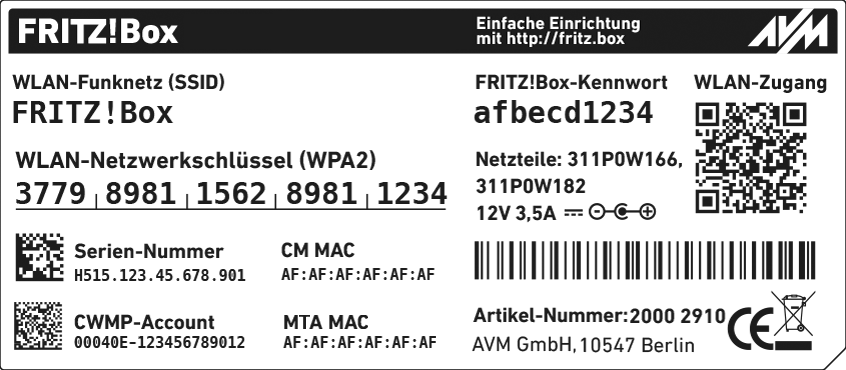
- Aktivieren Sie die FRITZ!Box im o2-Kundenportal unter www.o2.de/mein-o2 oder lassen Sie die FRITZ!Box vom telefonischen Kundenservice von o2 unter 089 787979400 freischalten. Geben Sie dazu die MAC-Adresse des Kabelmodems Ihrer FRITZ!Box (CM MAC) an. Sie können diese von der Geräteunterseite ablesen.
2 FRITZ!Box anschließen
- Stecken Sie das eine Ende des Koaxialkabels in den "Cable"-Anschluss der FRITZ!Box. Verwenden Sie z.B. das Koaxialkabel aus dem Lieferumfang der FRITZ!Box.
- Stecken Sie das andere Ende des Koaxialkabels in die Buchse für die Internetverbindung ("Data"-Buchse) der Multimediadose in Ihrer Wohnung.
3 Internetzugang in FRITZ!Box einrichten
- Rufen Sie die Benutzeroberfläche der FRITZ!Box auf.
- Tragen Sie das FRITZ!Box-Kennwort von der Geräteunterseite ein und klicken Sie auf "Anmelden".
- Falls das Menü "Internetzugang einrichten" nicht automatisch angezeigt wird:
- Klicken Sie auf "Internet" und dann auf "Zugangsdaten".
- Aktivieren Sie die Option "Internetzugang über den Kabelanschluss".
- Warten Sie, bis die "Power / Cable"-LED dauerhaft leuchtet. Dieser Vorgang kann je nach Signalstärke und Anschlusskonfiguration bis zu 10 Minuten dauern.
Wichtig:Falls die "Power / Cable"-LED dauerhaft blinkt, ist der Kabelanschluss noch nicht freigeschaltet oder gestört. Wenden Sie sich in diesem Fall an o2.
- Klicken Sie zum Speichern der Einstellungen auf "Übernehmen" bzw. "Weiter" und starten Sie die FRITZ!Box neu, um die Einrichtung des Internetzugangs abzuschließen.
4 IPv6 in FRITZ!Box aktivieren
- Klicken Sie in der Benutzeroberfläche der FRITZ!Box auf "Internet".
- Klicken Sie im Menü "Internet" auf "Zugangsdaten" bzw. "Zugangsart".
- Klicken Sie auf die Registerkarte "IPv6". Falls die Registerkarte nicht angezeigt wird, aktivieren Sie zunächst die Erweiterte Ansicht.
- Aktivieren Sie die Option "IPv6-Unterstützung aktiv".
- Klicken Sie zum Speichern der Einstellungen auf "Übernehmen".
5 Telefonie in FRITZ!Box einrichten
Anmeldedaten bereitlegen
- Legen Sie die Anmeldedaten für die Telefonie bereit, die Ihnen im o2-Kundenportal www.o2.de/mein-o2 unter "Tarife & Optionen > Vertrag verwalten" angezeigt werden.
Hinweis:Falls Ihnen die Anmeldedaten trotz aktiviertem Kabelanschluss nicht im Kundenportal angezeigt werden, wenden Sie sich an o2.
Rufnummern einrichten
- Klicken Sie in der Benutzeroberfläche der FRITZ!Box auf "Telefonie".
- Klicken Sie im Menü "Telefonie" auf "Eigene Rufnummern".
- Klicken Sie auf die Schaltfläche "Neue Rufnummer".
- Wählen Sie in der Ausklappliste "o2" aus.
- Tragen Sie bei "Rufnummer" Ihre Ortsvorwahl und Rufnummer ein.
- Tragen Sie bei "SIP-Benutzername" und "SIP-Passwort" die Anmeldedaten ein, die Sie von o2 erhalten haben.
- Klicken Sie auf "Weiter" und folgen Sie den Anweisungen des Assistenten.
Dynamic Quality of Service deaktivieren
- Klicken Sie in der Benutzeroberfläche der FRITZ!Box auf "Telefonie".
- Klicken Sie im Menü "Telefonie" auf "Eigene Rufnummern".
- Klicken Sie auf die Registerkarte "Anschlusseinstellungen".
- Klicken Sie im Abschnitt "Telefonieverbindung" auf "Einstellungen ändern".
- Deaktivieren Sie die Option "Der Anbieter unterstützt DQoS (Dynamic Quality of Service)".
- Klicken Sie zum Speichern der Einstellungen auf "Übernehmen".
Rufnummern zuweisen
- Klicken Sie in der Benutzeroberfläche der FRITZ!Box auf "Telefonie".
- Klicken Sie im Menü "Telefonie" auf "Telefoniegeräte".
- Klicken Sie bei dem betreffenden Telefoniegerät auf die Schaltfläche
 (Bearbeiten).
(Bearbeiten). Wichtig:Falls das Telefoniegerät noch nicht vorhanden ist, klicken Sie auf die Schaltfläche "Neues Gerät einrichten" und folgen Sie den Anweisungen des Assistenten.
- Wählen Sie in der Ausklappliste "Ausgehende Anrufe" die Rufnummer aus, über die das Telefoniegerät ausgehende Gespräche herstellen soll. Falls Sie keine Rufnummer auswählen, wird ausgehend die Rufnummer verwendet, die unter "Eigene Rufnummern > Anschlusseinstellungen" festgelegt wurde.
- Legen Sie fest, auf welche Rufnummern das Telefoniegerät bei ankommenden Rufen reagieren soll. Sie können maximal zehn Rufnummern (inklusive der Rufnummer für ausgehende Gespräche) auswählen.
- Klicken Sie zum Speichern der Einstellungen auf "OK".